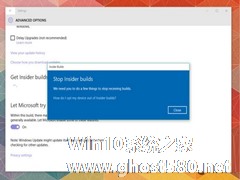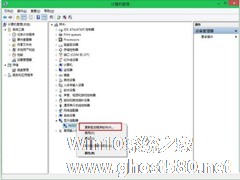-
Win10禁止手动搜索系统更新的方法
- 时间:2024-11-15 13:20:55
大家好,今天Win10系统之家小编给大家分享「Win10禁止手动搜索系统更新的方法」的知识,如果能碰巧解决你现在面临的问题,记得收藏本站或分享给你的好友们哟~,现在开始吧!
自Win10 RS2预览版之后,系统就新增了一个权限,那就是禁止用户手动搜索更新。开启这一功能之后,在Windows更新界面,“检查更新”的按钮就会变成灰色的禁用状态。那Win10如何禁止手动搜索系统更新呢?下面小编就和大家说一下Win10禁止手动搜索系统更新的方法。
具体方法如下:
1、在Cortana搜索栏输入“组策略”后按回车键进入组策略编辑器;
2、找到计算机配置→管理模板→Windows组件→Windows更新;
3、在右侧找到如下项目(英文,14931尚未汉化):
Remove access to all Windows Update features(意为“移除访问所有Windows更新功能”)
4、双击进入编辑界面,如果选择“已启用”,则禁用手动扫描Windows更新功能;如果选择“未配置”或“已禁用”,则保持系统默认状态;
5、如果修改当前配置(如从默认改为“已启用”,或改回默认),需要重启文件资源管理器,或者注销、重启电脑后方可生效,若要重启文件资源管理器,可使用软媒魔方(点击下载)首页的“快捷指令”轻松实现。

上图为修改后的效果,“检查更新”按钮已变灰不可用,但如果系统设置为自动下载安装更新或者自动扫描更新的话,则自动任务不受影响。要想恢复默认设置,还要在组策略编辑器中修改,并要重启电脑后才能生效(和使之生效有所不同)。
关于Win10禁止手动搜索系统更新的方法就给大家详细介绍到这里了;有了这个功能相信这对于部分朋友来说还是非常有用的,这样一来,可以有效避免其它用户通过该按钮来手动检查更新。
以上就是关于「Win10禁止手动搜索系统更新的方法」的全部内容,本文讲解到这里啦,希望对大家有所帮助。如果你还想了解更多这方面的信息,记得收藏关注本站~
【Win10系统之家②文章,转载请联系!】
相关文章
-
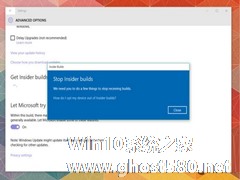
Win10系统正式版还没有发布,但是现在的版本基本上已经稳定下来了。因此有些人觉得没有必要再更新系统了,本文就来介绍一下Win10系统拒绝后续更新版本的方法。
这一功能是通过“StopInsiderbuilds”按钮来实现的。默认情况下,这一选项处于打开状态,用户可以接收来自微软的新版windows10推送,一旦选择关闭,用户将不再收到新的预览版。
另外,在“... -
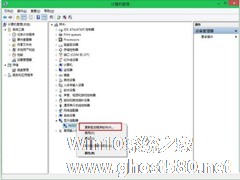
现在无线网络对我们来说越来越重要,想要使用无线网络就要安装无线网卡驱动。安装了无线网卡驱动,还要及时更新,本文就来介绍一下Win10系统更新无线网卡驱动的方法步骤。
操作方法:
1、打开计算机管理――设备管理器――显示适配器点击“更新驱动程序软件”;
2、选择“自动搜索更新的驱动程序软件”;
以上就是Win10系统更新无线网卡驱动的方法... -

为了计算机信息安全,避免光驱位被有心人士利用,或者用户已经不需要光驱的帮助,便可以使用设备管理器直接禁用光驱驱动,这样就可以避免使用组策略或者注册表禁用了外设服务而导致USB设备无法使用的情况。用户若是有需要可以阅读下文了解Win10系统中是如何禁用光驱的。
Win10系统禁用光驱的方法:
1、在电脑桌面的“计算机”图标上右键,在弹出的菜单中,点击打开“属性”... -

Win10系统中如何禁止某个程序联网?Win10阻止软件联网的方法
Win10系统中如何禁止某个程序联网?计算机和手机一样,当后台有程序在使用网络的时候将会严重影响到我们的使用,如果用户想要禁止这些程序自动下载东西,可以通过以下方法来阻止软件联网。
Win10系统中如何禁止某个程序联网?
1、打开控制面板,点击其中的“系统与安全”;
2、点击“Windows防火墙”之后,打开“高级设置”;<imgsrc="h...